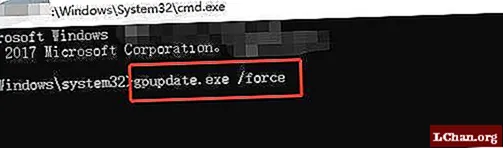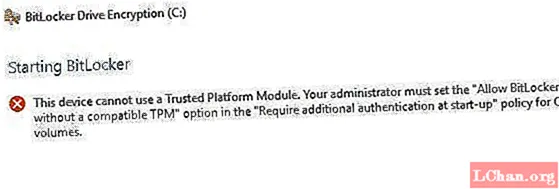
Ábhar
- Cuid 1: Cad é TPM (Modúl Ardán Iontaofa)
- Cuid 2: Conas Bitlocker a Chumasú Gan TPM
- Céim 1: Cumraigh Socruithe i mBeartas an Ghrúpa chun Bitlocker a Chumasú Gan TPM
- Céim 2. Cuir na hAthruithe Beartais Grúpa i bhfeidhm
- Céim 3. Cuir Bitlocker ar bun ar ríomhaire
- Achoimre
Go bunúsach is uirlis criptithe tiomána é Bitlocker a ligeann duit do thiomáint a chosaint ar aon chóras nó rochtain neamhúdaraithe ar fhirmware. De ghnáth, teastaíonn córas ríomhaireachta uait le TPM chun criptiú tiomána Bitlocker a fhorghníomhú. Má dhéanann tú iarracht é a oscailt gan TPM, inseoidh do chóras ríomhaireachta duit go gcaithfidh an riarthóir rogha beartais chórais a shocrú. San alt seo, déanfaimid plé ar conas Bitlocker a cheadú gan TPM comhoiriúnach i Windows 10.
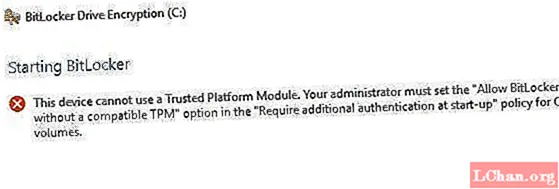
- Cuid 1: Cad is TPM ann?
- Cuid 2: Conas Bitlocker a Chumasú gan TPM
Cuid 1: Cad é TPM (Modúl Ardán Iontaofa)
Sula dtéann tú i dtreo na modhanna, déanaimis a fháil amach cad é TPM go díreach. Is micreascóp é TPM, nó Modúl Ardán Iontaofa, ar mháthairchlár do ríomhaire a ghineann agus a stórálann eochracha criptithe Bitlocker. Nuair a logálann tú isteach ar do Windows le linn tosaithe, díghlasálann sé an tiomántán criptithe go huathoibríoch. Má dhéanann duine iarracht cur isteach ar do ríomhaire nó an tiomántán a bhaint, ní dhéanfaidh sé díchriptiú gan an eochair TPM. Mar an gcéanna, ní oibreoidh an eochair TPM má aistrítear í go ríomhaire eile freisin.
Tagann micreascóp TPM ionsuite i roinnt ríomhairí, agus teastaíonn cinn eile go gcuirfear leis níos déanaí. Mar sin féin, mura dtacaíonn do ríomhaire le ceann amháin, beidh ort Bitlocker a chumasú gan TPM comhoiriúnach. Cé nach bhfuil sé chomh slán, tá sé níos fearr fós ná rud ar bith.
Cuid 2: Conas Bitlocker a Chumasú Gan TPM
Go hidéalach, moltar duit sliseanna TPM a shuiteáil i do chóras ríomhaireachta agus Bitlocker a úsáid. Mar sin féin, mura féidir leat é sin a dhéanamh, ná bíodh imní ort. Tá bealach ann ar féidir leat iarracht a dhéanamh Bitlocker a chumasú gan TPM comhoiriúnach. Chun seo a dhéanamh, beidh ort na socruithe réamhshocraithe i Bitlocker a athchumrú. Ar an mbealach seo, is féidir leat na heochracha criptithe a stóráil ar ghléas inbhainte ar leithligh a chaithfear a chur isteach gach uair a thosaíonn tú ar do ríomhaire. Is féidir leat é seo a dhéanamh i dtrí chéim éasca:
- Céim 1: Cumraigh Socruithe i mBeartas an Ghrúpa chun Bitlocker a Chumasú Gan TPM.
- Céim 2: Cuir na hAthruithe ar Bheartas Grúpa i bhfeidhm.
- Céim 3: Bitlocker a bhunú ar ríomhaire.
Nóta: Déan cinnte do BIOS a nuashonrú go dtí an leagan is déanaí sula ndéanann tú é seo. D’fhéadfadh go dtógfadh do Bitlocker roinnt ama chun an próiseas criptithe a chríochnú. Braithfidh an fad ama ar mhéid an tiomántáin agus ar mhéid na sonraí.
Céim 1: Cumraigh Socruithe i mBeartas an Ghrúpa chun Bitlocker a Chumasú Gan TPM
Sa chéad chéim, déanfaimid socrú beartais an ghrúpa a chumrú chun Bitlocker a chumasú gan TPM comhoiriúnach. Chun seo a dhéanamh, caithfidh tú:
1. Cliceáil ar dheilbhín Windows ar an gcúinne ag bun na láimhe clé de scáileán do ríomhaire. Osclóidh sé seo an roghchlár Tosaigh.
2. Sa bharra cuardaigh, clóscríobh gpedit.msc agus brúigh Iontráil.
3. Roghnaigh Eagarthóir Réada Polasaí Grúpa ó na torthaí cuardaigh chun é a oscailt.
4. Ón bpána ar chlé, aimsigh Cumraíocht Ríomhaireachta. Faoi sin, cliceáil faoi dhó ar Theimpléid Riaracháin chun é a leathnú. Beidh na fofhillteáin faoi Theimpléid Riaracháin le feiceáil.
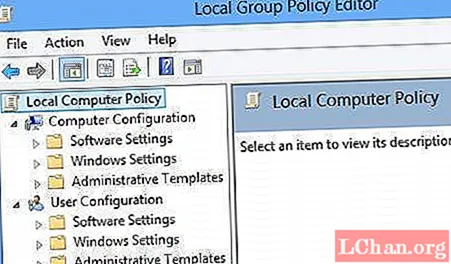
5. Anois, cliceáil faoi dhó ar Chomhpháirteanna Windows.
6. Ón áit sin, roghnaigh Criptiú Céide Bitlocker.
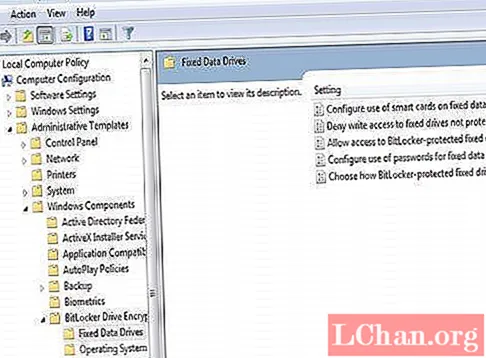
7. Anois, cliceáil ar Tiomántáin an Chórais Oibriúcháin. Beidh liosta socruithe le feiceáil ar do phána ceart.
8. Ón áit sin, cliceáil faoi dhó ar Fíordheimhniú breise a éileamh ag an am tosaithe. Beidh bosca fuinneoige le feiceáil.
9. Ós rud é nach bhfuil socruithe réamhshocraithe an "A cheangal ar fhíordheimhniú breise ag am tosaithe", mar sin caithfimid iad a chumasú. Chun seo a dhéanamh, ní gá ach cliceáil ar Cumasaigh. Cumasófar an chuid eile de na roghanna go huathoibríoch. Anois, ní gá ach brúigh OK agus Eagarthóir Réada Polasaí an Ghrúpa a dhúnadh.
Céim 2. Cuir na hAthruithe Beartais Grúpa i bhfeidhm
Ina dhiaidh sin, caithfimid na hathruithe beartais ghrúpa a chur i bhfeidhm tríd an ordú gpupdate.exe / force. Chun seo a dhéanamh, caithfidh tú:
1. Clóscríobh CMD sa bhosca cuardaigh ón gcnaipe Tosaigh, cliceáil ar dheis ar Command Pras agus roghnaigh Rith mar riarthóir.
2. Clóscríobh gpupdate.exe / force isteach sa bharra cuardaigh agus brúigh Iontráil. D’fhéadfadh go dtógfadh an próiseas cúpla nóiméad. Nuair a bheidh sé críochnaithe, cuirfear na hathruithe beartais grúpa i bhfeidhm.
Céim 3. Cuir Bitlocker ar bun ar ríomhaire
Ar deireadh, ní mór duit an Criptiú Bitlocker Drive a chumasú le tiomántán stórála inbhainte nó le tiomáint USB Flash. Chun seo a dhéanamh, caithfidh tú:
1. Brúigh an eochair Windows ó do mhéarchlár chun an roghchlár Tosaigh a oscailt. Cineál Painéal Rialaithe sa bharra cuardaigh agus bhuail Iontráil.
2. Ón áit seo, roghnaigh Córas agus Slándáil agus cliceáil ar Criptiú Tiomáint Bitlocker.
3. Chun Bitlocker a chumasú le haghaidh tiomántáin, cliceáil Cas ar Bitlocker.
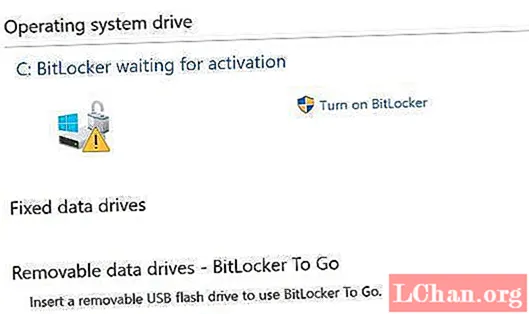
4. Beidh an leathanach tosaíochta tosaithe do ghnólachtaí nuathionscanta Bitlocker le feiceáil. Lean an treoir ar an scáileán chun do thiomáint do Bitlocker a ullmhú.
5. Ina dhiaidh sin, fiafróidh sé díot conas a theastaíonn uait do thiomáint a dhíghlasáil le linn tosaithe. Is féidir leat Iontráil Pasfhocal a roghnú nó Tiomáint Flash USB a chur isteach. Má roghnaíonn tú an chéad cheann, beidh ort pasfhocal a iontráil gach uair a thosóidh tú do ríomhaire. Mar sin féin, leis an dara ceann, beidh ort an tiomántán USB a chur isteach gach uair a dhéanann do ríomhaire buataisí chun rochtain a fháil ar do chuid comhad.
6. Roghnaigh Iontráil Pasfhocal Agus socraigh pasfhocal nua-thionscanta.
7. Ina dhiaidh sin, iarrfaidh Bitlocker ort eochair téarnaimh a dhéanamh. Roghnaigh Sábháil go USB Flash Drive.
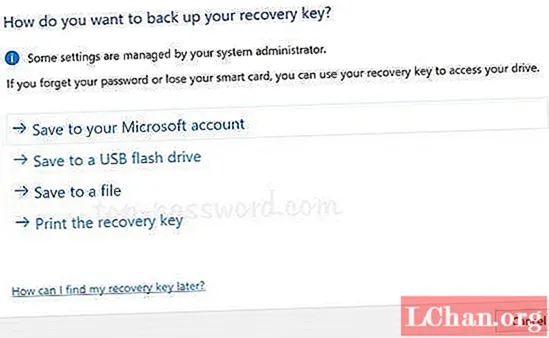
8. Anois, lean na treoracha ar an scáileán chun Criptiú Tiománaithe Bitlocker a chumasú.
Achoimre
De ghnáth, éilíonn Bitlocker córas ríomhaireachta le Modúl Ardán Iontaofa Comhoiriúnach (TPM). I roinnt cásanna, áfach, b’fhéidir go mbeidh ort Bitlocker a cheadú gan TPM comhoiriúnach. Sin é an fáth go soláthraíonn an t-alt seo céim ar chéim duit maidir le conas Bitlocker a cheadú / a chumasú gan TPM comhoiriúnach i do Windows 10. Sa chás go ndéanann tú dearmad ar do phasfhocal Windows, is féidir leat do phasfhocal Windows a aisghabháil go héasca trí PassFab 4WinKey. Agus leis sin, déanaim Slán agus Ádh mór oraibh go léir!